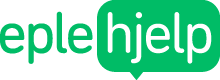Flaten du styrer pekeren med heter, ikke overraskende, Styreflate. Den har mange funksjoner som ikke er så greie å få med seg. Styreflaten kan tilpasses etter dine ønsker og behov, og det kan føre til at det blir enklere å manøvrere seg rundt på Macen. Her kommer det fem manøvre for en enklere Machverdag!
Instillingene for Styreflate finner du under Systemvalg → Styreflate.
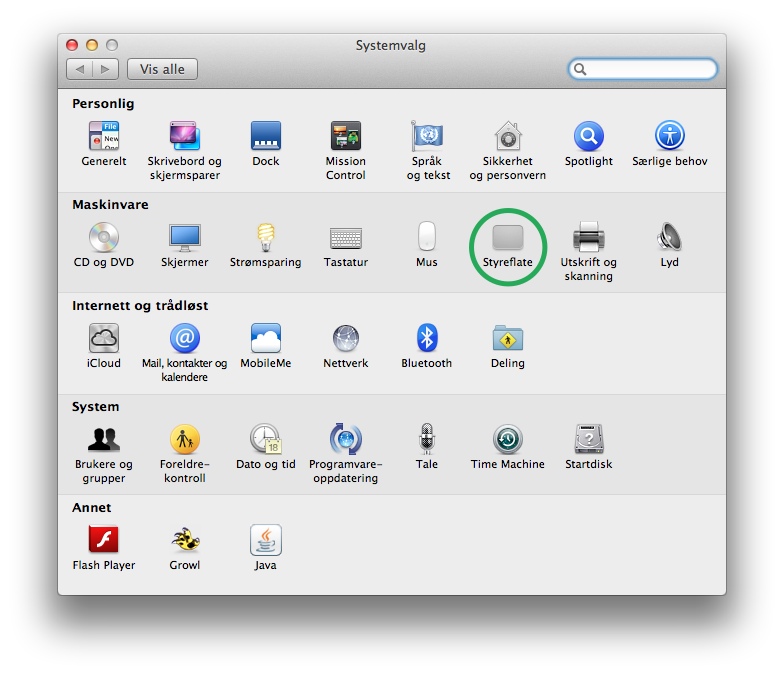
1. Mission Control
Mission Control er et av Macens mest hendige verktøy. Det gir deg mulighet til å få oversikt over alle programmene du har oppe, og navigere enkelt mellom dem. Mission Control finner du ved å skyve fire fingre oppover, men må først aktiveres i Systemvalg → Styreflate → Flere bevegelser.
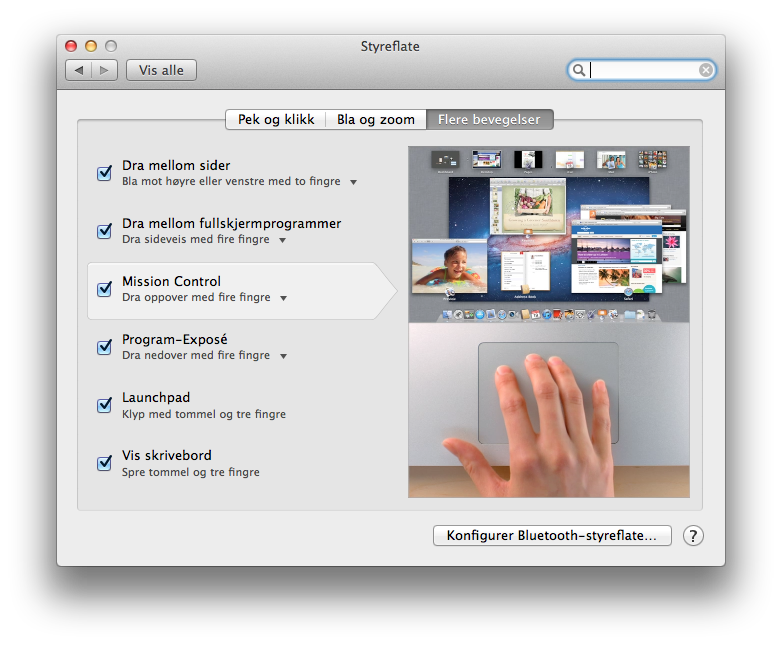
2. Program-Exposé
Program-Exposé er en smart funksjon. Den lar deg bla mellom alle sidene i et program, bare ved at du drar fire fingre nedover på styreflaten. Program-Exposé gir deg oversikt over alle sidene du har oppe, og gjør det enkelt å bytte mellom dem.
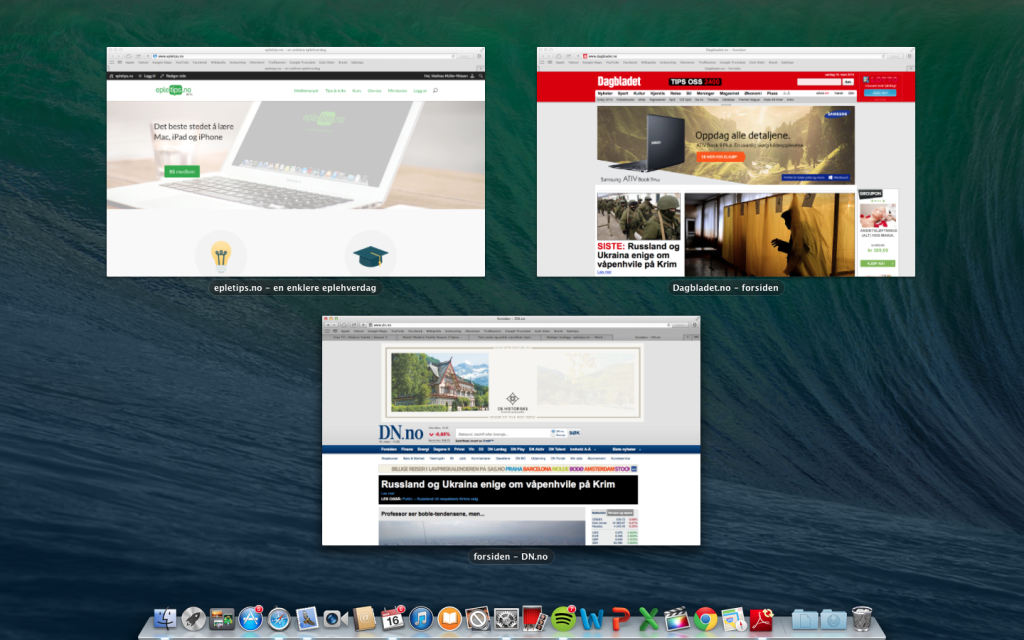
3. Zoom inn og ut
Om du leser en nettavis og teksten er liten, så finnes det en løsning på det også. Ved å klype sammen to fingre og dra dem fra hverandre, kan du zoome inn bildet. Motsatt bevegelse sørger for at du zoomer ut. Du kan også dobbeltklikke med to for å automatisk zoome inn.
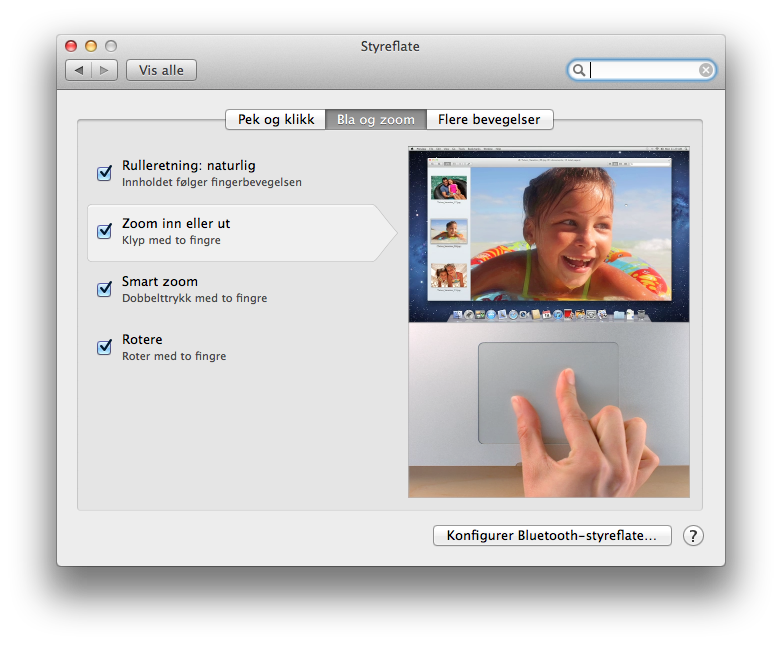
4. Dra mellom sider
Både i nettleser og i fullskjermsapplikasjoner kan du enkelt dra deg igjennom sider. I nettleser bruker du to fingre, og dra mot høyre eller venstre, for å navigere mellom vinduer eller i netthistorikken. Ved å dra med fire fingre, kan du bla mellom fullskjermsapplikasjoner eller skrivebord.
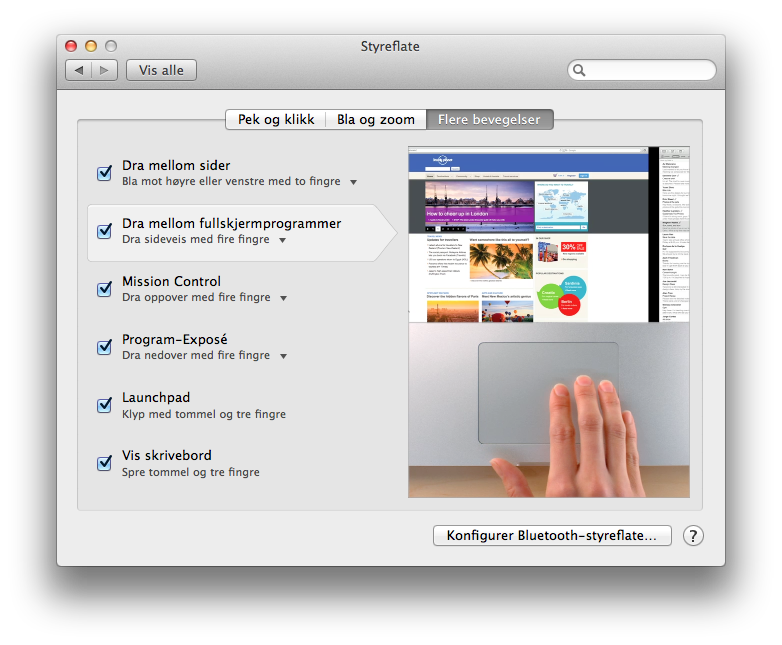
5. Launchpad
Launchpad er en oversikt over alle appene du har på Macen. Den finner du ved å legge fem fingre på styreflaten og dra de mot hverandre som om du plukker opp noe. Når er inne i Launchpad, kan du bla i sidene ved å dra to fingre mot høyre eller venstre. Launchpad speiler programmappen, så alle programmene du har på din Mac, vil vises her.
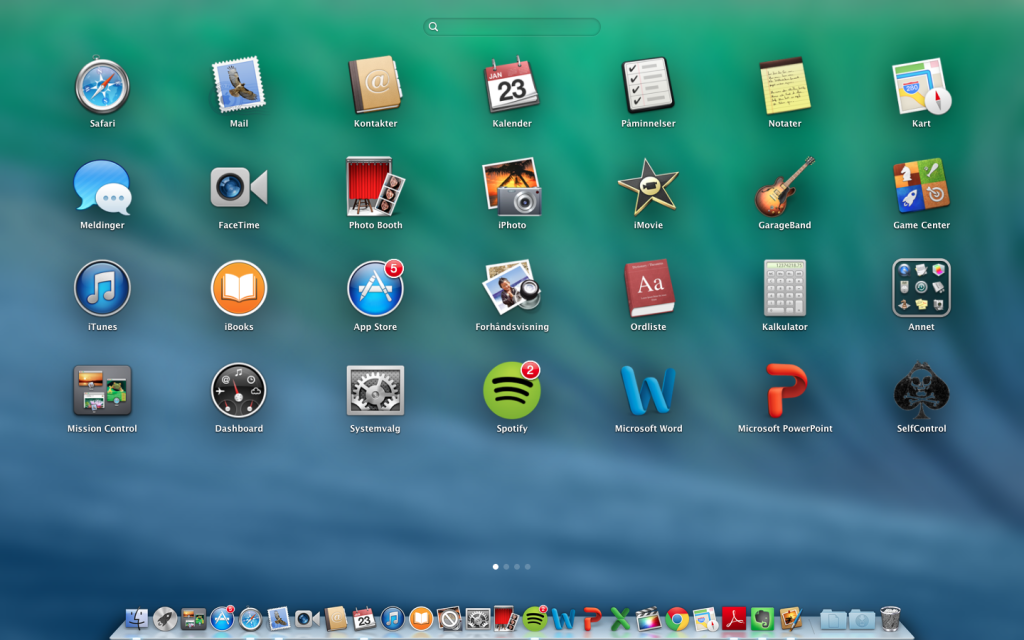
Får disse enkle bevegelsene i fingerspissene, blir det mye lettere å manøvrere seg mellom programmer og på Macen generelt. Dette er et supert grep å ta for å gjøre din eplehverdag enklere.
Hvis du syntes denne artikkelen var lærerik, har vi to kurs å anbefale deg. Det ene er Ny på Mac, som tar for seg de grunnleggende tingene du trenger for å bruke Macen til sitt fulle potensiale, og det andre er et Effektiviseringskurs, som gjør din eplehverdag raskere og mer effektiv.